Lehet, hogy helyenként egyre megfizethetőbbé válik a mobil adatátvitel, de az országok többségében meglehetősen drágák a szolgáltatói adatok. Tehát ha aggódik az adatcsomag kimerülése miatt, vagy egyszerűen csak hozzá szeretne férni adathasználati statisztikáihoz, mi gondoskodunk róla. Így ellenőrizheti az adathasználatot iPhone-on.
Tartalomjegyzék
Az adathasználat ellenőrzése és a szükségtelen adatfogyasztás csökkentése az iPhone készüléken
Az iOS beépített mobil adathasználati nyomkövetővel rendelkezik, amely lehetővé teszi, hogy megtudja, mennyi adatot fogyasztott egy adott időszakban, és az egyes alkalmazások mennyi adatot fogyasztottak el. Ezenkívül azt is mutatja, hogy a személyes hotspot mekkora adatmennyiséget vett fel. Bár nem képes pontosan megmutatni, hogy mennyi adatot fogyaszt naponta vagy hetente, egy egyszerű megoldással lekérheti a kívánt információkat.
Van néhány praktikus, harmadik féltől származó mobil adatkövető, amely lehetővé teszi az adatfogyasztás napi és heti rendszerességének nyomon követését. Tehát, ha a natív opciót nem találja hasznosnak, érdemes lenne kipróbálni. Mindenekelőtt, ha meg akarja akadályozni a szükségtelen adathasználatot, megemlítettük azokat a hatékony módszereket, amelyekkel uralkodhat azokban a funkciókban, amelyek általában felemésztik a rengeteg mobiladatot. Most, hogy van egy tisztességes elképzelése arról, hogy mit kínál ez a részletes útmutató, hagyjuk végleg a hajszát!
Ellenőrizze a teljes mobiladat-használatot egy adott időszakban az iPhone készüléken
1. Indítsa el a Beállítások alkalmazást iPhone-ján, majd érintse meg a Cellular/Mobile Data elemet.
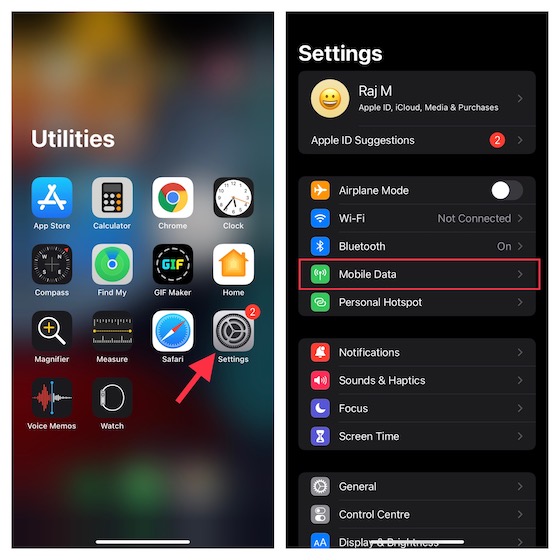
2. Most görgessen le a Mobil adatok részhez. A teljes mobiladat-fogyasztást közvetlenül az Aktuális időszak mellett kell látnia. Ez a rész azt is mutatja, hogy a roaming aktuális időszakában mennyi adatot fogyasztottak.

Jegyzet:
- Az egyes rendszerszolgáltatások mobiladat-használatának megtekintéséhez lépjen a Beállítások -> Mobil/mobil adatok -> Mobilkapcsolat menüpontra. Itt érintse meg a Rendszerszolgáltatások elemet. Ne feledje, hogy az egyes rendszerszolgáltatások mobiladatait nem lehet be- és kikapcsolni.
- Két SIM-kártyás iPhone készüléken az iOS megmutatja, hogy mennyi mobiladatot használt fel a kiválasztott mobiladat-számmal.
- Ezenkívül a mobiladat-fogyasztást is ellenőrizheti, ha bejelentkezik mobilszolgáltatója webportáljára.
- Itt láthatja az adatbarangolási számot is, amely megmutatja, hogy mennyi adatot használt fel barangolás közben. Ez fontos lehet, ha megpróbálja megérteni a számlázási időszak barangolási díjait.
Könnyen nyomon követheti bizonyos alkalmazások adathasználatát iPhone-on
1. Keresse meg a Beállítások alkalmazást iPhone-ján -> Cellular/Mobile Data.
2. Most görgessen lefelé az alkalmazások hosszú listájának megtekintéséhez. Közvetlenül egy alkalmazás alatt látnia kell, mennyi adatot fogyasztott.

Ez nagyon hasznos, ha ellenőrizni szeretné, hogy mennyi adatot használnak fel bizonyos alkalmazások vagy szöveges üzenetek.
Ellenőrizze, hogy mennyi adatot fogyasztott el a személyes hotspot iPhone-ján
1. Nyissa meg a Beállítások alkalmazást iPhone-ján -> Cellular/Mobile Data.
2. Most görgessen le a Mobil adatok részhez. Tekintse meg a teljes adathasználatot közvetlenül a Személyes hotspot mellett. Az összes olyan eszköz megtekintéséhez, amelyen a mobiladatait használták, érintse meg a Személyes hotspot lehetőséget.

Állítsa vissza a mobiladat-statisztikát az iPhone készüléken
Az iOS lehetővé teszi a mobiladat-statisztika kézi visszaállítását iPhone-ján. Ezért a statisztikákat hetente vagy havonta visszaállíthatja, hogy megtudja, mennyi mobiladat-használatot használnak egy adott időszakban.
1. Nyissa meg a Beállítások alkalmazást iPhone-ján -> Cellular/Mobile Data.
2. Most görgessen le az aljára, és érintse meg a Statisztika visszaállítása elemet. Alul megjelenik egy felugró ablak, amely a művelet megerősítését kéri. A befejezéshez érintse meg ismét a Statisztika visszaállítása gombot.

A legjobb mobil adatkövető alkalmazások iPhone-ra
Ha nem elégedett a beépített mobil adatkövetővel, vagy jobb eszközre van szüksége az adathasználat valós idejű nyomon követéséhez, ezek a harmadik féltől származó alkalmazások megfelelnek a feladatnak.
1. Data Tracker Lite
A Data Tracker Lite egy meglehetősen egyszerű alkalmazás, amellyel nyomon követheti a mobil és a Wi-Fi adathasználatot iPhone-ján. Könnyen beállítható, és lehetővé teszi a szükséges rugalmasságot a számlázási ciklus testreszabásához és az adathasználat nyomon követésének módjához. Ezenkívül ezzel az alkalmazással nyomon követheti napi, heti és havi adathasználatát.
A tiszta grafikonok segítségével az alkalmazás kényelmesebbé teszi a megmaradt adatok, a hátralévő napok és az egyes napok fennmaradó adatainak szemmel tartását. Emellett lehetőséget kínál a feltöltött és letöltött bájtok ellenőrzésére is.

Telepítés: (ingyenes, internetes adatkövető elérhető 1,99 dollárért)
2. DataMeter
A DataMeter egy könnyű mobil adatkövető iOS rendszerhez. Az alkalmazás lehetővé teszi a ciklusbeállítások testreszabását és az adathasználat valós idejű nyomon követését. A Today widgetnek köszönhetően közvetlenül az iPhone lezárási képernyőjéről is figyelemmel kísérheti mobiladat-használatát. Bár a DataMeter ingyenesen elérhető, 1,99 dollárt kell költenie, ha a hirdetésmentes verzióra szeretne frissíteni.

Telepítés: (ingyenes, hirdetésmentes verzió 1,99 dollárért érhető el)
3. Data Usage Plus
Ha nagyobb képességű mobil adatkövetőre van szüksége iPhone-jához és iPadjéhez, a „Data Usage Plus” jobb megoldás lenne. Ami kiemeli a többi közül, az az a képesség, hogy részletes előzményeket kínál a mobil/Wi-Fi adathasználatról. Az olyan funkciók, mint a prediktív előrejelzés, a napi limitek és a figyelmeztetések, lehetővé teszik az adatfelhasználás irányítását. Mivel Apple Watch alkalmazást is kínál, a valós idejű adathasználatot közvetlenül a csuklójáról nyomon követheti.

Telepítés: (0,99 USD)
Hasznos tippek a mobiladat-használat csökkentésére iPhone-on
Ha aggódik az iPhone gyors mobiladat-fogyasztása miatt, van néhány hatékony módszer, amellyel jelentősen csökkentheti eszköze adathasználatát.
Csak bizonyos alkalmazások használhatják mobiladatait
Számomra a legjobb módja annak, hogy csökkentsem a mobiladat-használatot az iPhone készüléken, ha csak bizonyos alkalmazásoknak engedélyezed az adatok elérését. Így megakadályozhatja, hogy számos alkalmazás szükségtelenül felfalja az adatait. Ha megtiltja egy alkalmazásnak, hogy használja a mobiladatait, akkor csak Wi-Fi-t kell használnia.
- Nyissa meg a Beállítások alkalmazást a -> Mobil/Mobiladatok oldalon. Görgessen le az adatokhoz hozzáférő alkalmazások listájához. Ezután kapcsolja ki/be a kapcsolót egy adott alkalmazás mellett, igény szerint.

Engedélyezze az alacsony adatforgalmi módot
A „Low Power Mode” az akkumulátorhoz, a „Low Data Mode” a mobilhoz. Ha engedélyezve van, automatikusan szünetelteti az automatikus frissítéseket és a háttérfeladatokat, például a fényképek szinkronizálását, hogy megőrizze a mobiladatokat az iPhone-on.
- Keresse meg az iPhone-on a Beállítások alkalmazást -> Mobil/mobil adatátvitel -> Mobil/mobiladat-beállítások, majd kapcsolja be az Alacsony adatforgalmi mód melletti kapcsolót.

Jegyzet:
- Az 5G-t használó iPhone 12 és újabb készülékeken navigáljon a Beállítások alkalmazás -> Mobil/Mobil -> Mobil/Mobiladat-beállítások -> Adatmód -> Alacsony adatforgalmi mód elemhez.
- Fontos megjegyezni, hogy az 5G-vel rendelkező iPhone 12 és újabb készülékeken is van lehetőség a Standard mód kiválasztására. A normál mód engedélyezésével az iOS lehetővé teszi a frissítéseket és a háttérfeladatokat a mobilhálózaton, de korlátozza a videó és a FaceTime minőségét. Nyissa meg a Beállítások alkalmazást -> Mobil/Mobile -> Mobil/Mobiladat-beállítások -> Adatmód -> Normál.
Kapcsolja ki a Wi-Fi Assist funkciót
Annak elkerülése érdekében, hogy a hanyag Wi-Fi-kapcsolat leállítsa a kommunikációt, a játékot vagy a videó/zene streamelést, az iOS automatikusan mobilkapcsolatot kezd használni, ha gyenge Wi-Fi-kapcsolatot talál. Míg a Wi-Fi Assist célja, hogy javítsa az élményt, rengeteg mobiladatot felemészthet, miközben megpróbálja elfedni a rosszul működő Wi-Fi-t. Ezért feltétlenül kapcsolja ki, ha csökkenteni szeretné az adatfogyasztást.

Alkalmazásfrissítés a háttérben engedélyezése csak Wi-Fi-n
Ha nem kezeli okosan a háttéralkalmazás-frissítést iPhone-ján, jó eséllyel az eszközön lévő adatok nagy részét felemészti. Szerencsére az iOS a kívánt vezérlést kínálja ennek az adatigényes funkciónak. Tehát dönthet úgy, hogy teljesen letiltja, csak a kiválasztott alkalmazásoknak engedélyezi a frissítést a háttérben, vagy csak a Wi-Fi-n frissítheti az alkalmazásokat.
- Nyissa meg a Beállítások alkalmazást -> Általános -> Alkalmazásfrissítés a háttérben, majd kezelje a beállításokat igényei szerint.

Ezenkívül korlátozhatja az alkalmazásokat, hogy kevesebb mobiladatot használjanak iPhone-ján. Például engedélyezheti a Data Saver funkciót a Spotify-ban (Beállítások ikon -> Adatcsökkentő), hogy az alkalmazást kevesebb adatfogyasztásra kényszerítse a zene streamelése közben, és beállíthatja a WhatsApp-ot, hogy kevesebb mobiladatot fogyasszon video-/audiohívások közben (Beállítások -> Tárolás és adatok -> Kevesebb adat használata híváshoz). Ha hatékonyabb módszereket szeretne megtudni iPhone-ja adathasználatának szabályozására, tekintse meg ezt a részletes útmutatót.
Könnyen nyomon követheti a mobiladat-használatot iOS rendszeren
Ez kész! Tehát ezeken a módokon követheti nyomon iPhone-ja mobiladat-használatát, és csökkentheti a szükségtelen adatfogyasztást. Bár a beépített cellás nyomkövető meglehetősen hatékony, hiányzik belőle a valós idejű adatfogyasztás megjelenítése. De ne zavarjon, itt van szerepe a harmadik féltől származó adatkövetőknek. Ennek ellenére ossza meg velünk visszajelzését, és ossza meg velünk, hogy milyen módon kívánja figyelemmel kísérni a mobiladat-használatot iOS rendszeren.
